- লেখক Abigail Brown [email protected].
- Public 2024-01-31 08:36.
- সর্বশেষ পরিবর্তিত 2025-01-24 12:03.
Samsung Galaxy Note 9-এ রয়েছে বাজারের সেরা স্মার্টফোন ক্যামেরা সেটআপগুলির মধ্যে একটি। কৃত্রিম বুদ্ধিমত্তা (AI) এর সাথে মিলিত ডুয়াল 12MP রিয়ার ক্যামেরা এবং একটি 8MP সেলফি ক্যামেরা নোট 9 কে সবচেয়ে কাছের করে তোলে যা আপনি DSLR বহন না করেই একটি পেশাদার-গ্রেড ক্যামেরার কাছে পেতে পারেন৷ এখানে Samsung Note 9 ক্যামেরার শীর্ষ বৈশিষ্ট্যগুলি রয়েছে৷
কৃত্রিম বুদ্ধিমত্তা মানে আরও ভালো দৃশ্য অপ্টিমাইজেশান
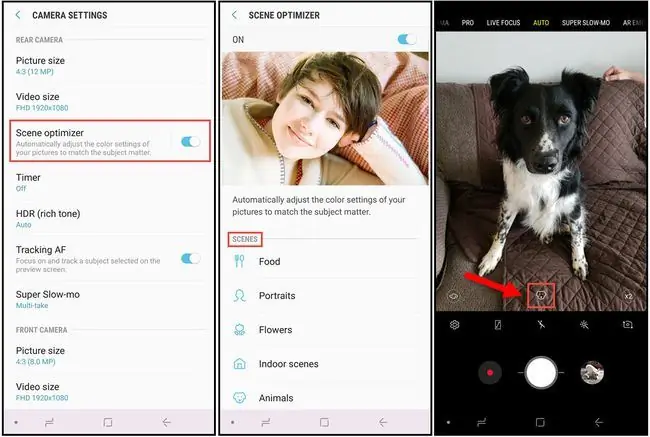
নোট 9 ক্যামেরার সবচেয়ে উল্লেখযোগ্য বৈশিষ্ট্যগুলির মধ্যে একটি হল AI ক্ষমতা যা অনন্য দৃশ্য সনাক্তকরণের অনুমতি দেয়। দৃশ্য অপ্টিমাইজেশান সহ সামনের বা পিছনের দিকের ক্যামেরাগুলি ব্যবহার করার সময়, ছবির জন্য সেরা সেটিংস নির্ধারণ করতে ক্যামেরা স্বয়ংক্রিয়ভাবে বিষয় এবং পরিবেশের নমুনা দেয়৷এটি সম্ভাব্য সেরা ফটোগুলি ক্যাপচার করতে সাহায্য করার জন্য এক্সপোজার, বৈসাদৃশ্য, উজ্জ্বলতা এবং সাদা ভারসাম্য সামঞ্জস্য করে৷
সিন অপ্টিমাইজেশানে 20টি মোড রয়েছে, যা ক্যামেরাকে সঠিকভাবে রঙ, তাপমাত্রা, সাদা ভারসাম্য এবং অন্যান্য সেটিংস সামঞ্জস্য করার অনুমতি দেয় যাতে আপনি প্রতিবার সম্ভাব্য সেরা ছবি পেতে পারেন। এই মোডগুলির মধ্যে রয়েছে:
| প্রতিকৃতি | ফুল | গৃহের ভিতরে | প্রাণী |
| ল্যান্ডস্কেপ | সবুজতালিকা | গাছ | আকাশ |
| পর্বত | সৈকত | সূর্যোদয় | সূর্যাস্ত |
| ওয়াটারসাইড (প্রবাহিত জল) | রাস্তা | রাত্রি | তুষার |
| পাখি | জলপ্রপাত | টেক্সট |
ক্যামেরা সেটিংস খুলুন এবং এটিকে চালু বা বন্ধ করতে সিন অপ্টিমাইজেশান নির্বাচন করুন৷ আপনি যখন অটো মোডে ছবি তুলছেন, তখন ছবির নীচে মাঝখানে একটি আইকন প্রদর্শিত হবে যা নির্দেশ করে যে ক্যামেরার লেন্সটি কোন ধরনের দৃশ্য সনাক্ত করেছে৷
ত্রুটি সনাক্তকরণের সাথে ত্রুটিহীন ছবি তুলুন
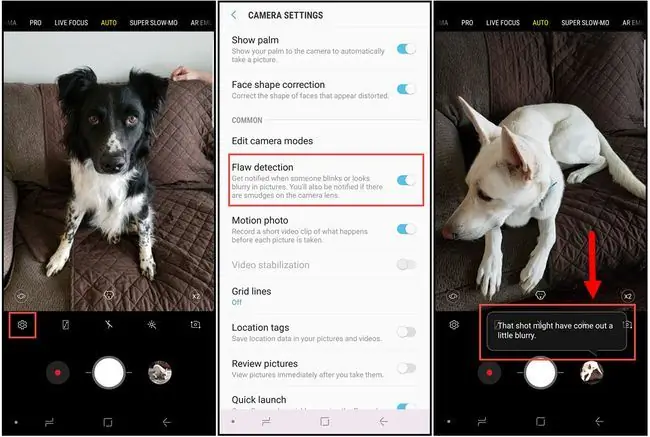
এটা হতাশাজনক হয় যখন আপনি একটি গ্রুপ ফটো তোলেন শুধুমাত্র বুঝতে পারেন যে কেউ চোখ বুলিয়েছে বা ছবিটি একটু ঝাপসা। ত্রুটি সনাক্তকরণ চালু থাকলে, কিছু বন্ধ থাকলে আপনি একটি বিজ্ঞপ্তি পাবেন। এইভাবে, আপনি আপনার নিখুঁত শট হারানোর আগে ফটোটি আবার তুলতে পারবেন।
ত্রুটি সনাক্তকরণ সক্ষম করতে, ক্যামেরা সেটিংস খুলুন এবং ত্রুটি সনাক্তকরণসাধারণ বিভাগে বেছে নিন।
অ্যাকশন শটের জন্য একাধিক ক্যামেরা মোড
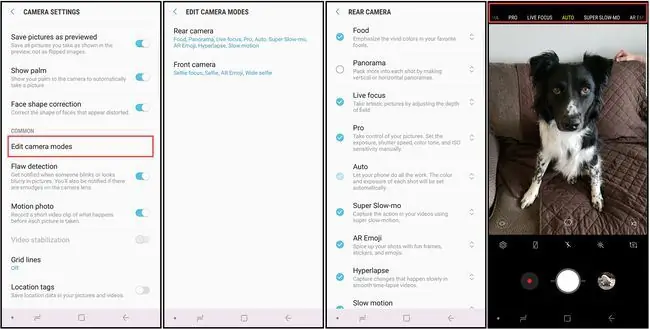
নোট 9 ক্যামেরাতে কিছু দরকারী মোড বিকল্প রয়েছে, যার মধ্যে রয়েছে:
- প্রো: আইএসও, এফ-স্টপ, হোয়াইট ব্যালেন্স এবং আরও অনেক কিছু সহ সেটিংসের ম্যানুয়াল সামঞ্জস্য করার অনুমতি দেয়।
- স্লো-মোশন: স্লো-মোশনে স্বয়ংক্রিয়ভাবে ভিডিও ক্যাপচার করে।
- Hyper-lapse: দীর্ঘ সময়ের অ্যাকশন দৃশ্যের একটি টাইম-ল্যাপস ভিডিও তৈরি করে।
- AR ইমোজি: আপনাকে সেলফি থেকে একটি অ্যানিমেটেড ইমোজি তৈরি করতে দেয়।
অধিকাংশ নোট 9 ক্যামেরা বৈশিষ্ট্যগুলির মতো, আপনি ক্যামেরা সেটিংসে এই মোডগুলি সক্ষম বা অক্ষম করতে পারেন৷ Common বিভাগে স্ক্রোল করুন এবং এডিট ক্যামেরা মোড নির্বাচন করুন, তারপর বেছে নিন পিছন ক্যামেরা বা ফ্রন্ট ক্যামেরা এবং আপনি যে মোড সক্ষম করতে চান সেটি বেছে নিন। আপনি আপনার ক্যামেরায় যে ক্রমে মোডগুলি প্রদর্শিত হবে সেগুলিকে স্ক্রীনের উপরে বা নীচে টেনে আনতে পারেন৷
ক্যামেরা মোড পরিবর্তন করলে দৃশ্য অপ্টিমাইজেশান বৈশিষ্ট্য অক্ষম হবে না।
সুপার স্লো-মো ভিডিও এবং জিআইএফ
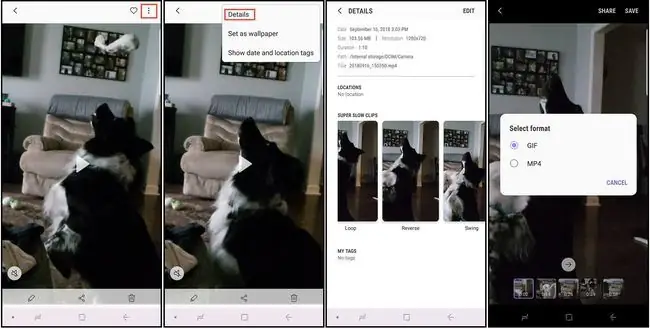
সুপার স্লো-মো বৈশিষ্ট্যটি সক্ষম করার সাথে, ক্যামেরার স্ক্রিনে একটি হাইলাইট করা বাক্স উপস্থিত হয়৷ যখন একটি বিষয় বাক্সে চলে যায়, তখন ধীর গতির ভিডিওর একটি ছোট ক্লিপ ক্যাপচার করা হয়। সম্পূর্ণ ভিডিও ক্লিপটি খুব ছোট (প্রায় 14 সেকেন্ড দীর্ঘ), এবং ক্লিপের স্লো-মো অংশটি মাত্র 2-4 সেকেন্ড দীর্ঘ, তবে আপনি এই ভিডিওগুলিকে-g.webp
এই সেটিংস সামঞ্জস্য করতে, গ্যালারিতে ভিডিওটি খুলুন, উপরের-ডান কোণে তিন-বিন্দু মেনু নির্বাচন করুন, তারপর বেছে নিন বিশদআপনাকে একটি-g.webp" />
আপনি স্লো-মোশন ভিডিও থেকে স্থির ছবি তুলতে পারেন। প্লেব্যাকের সময়, সম্পাদনা নিয়ন্ত্রণগুলি দেখতে স্ক্রীনে আলতো চাপুন, তারপরে উপরের বাম কোণে চিত্র আইকনে আলতো চাপুন৷
দূরত্বে ছবি তোলার জন্য এস পেন রিমোট শাটার রিলিজ
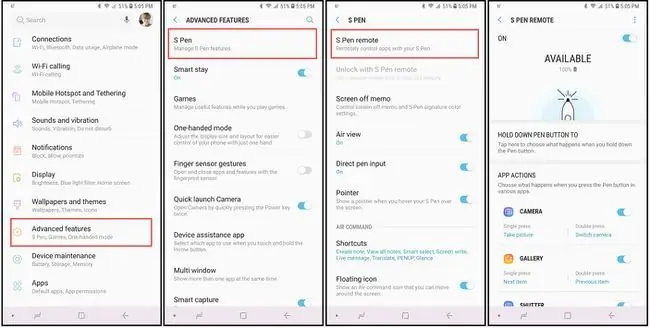
ব্লুটুথকে ধন্যবাদ, আপনি ক্যামেরা অ্যাপটি খুলতে এবং 30-ফুট দূরত্ব থেকে ছবি তুলতে এস পেন স্মার্ট স্টাইলাস ব্যবহার করতে পারেন। এই বৈশিষ্ট্যটি সক্ষম এবং কাস্টমাইজ করতে:
- মূল ফোনে যান সেটিংস।
- উন্নত বৈশিষ্ট্য বেছে নিন ৬৪৩৩৪৫২ এস পেন ৬৪৩৩৪৫২ এস পেন রিমোট।
- S পেন রিমোট বিকল্পগুলিতে, পেন বোতামটি ধরে রাখুন এবং বেছে নিন ক্যামেরা(যদি এটি নির্বাচিত না হয়)। আপনাকে এস পেন রিমোট বিকল্প স্ক্রিনে ফিরিয়ে দেওয়া উচিত।
- অ্যাপ অ্যাকশন এ স্ক্রোল করুন এবং একক প্রেস নির্বাচন করুন, তারপর S পেন টিপে আপনি যে কাজটি করতে চান তা বেছে নিন বোতাম।
- ডাবল টিপুন নির্বাচন করুন এবং S পেন বোতামটি দুবার চাপলে আপনি যে কাজটি করতে চান তা নির্বাচন করুন।






